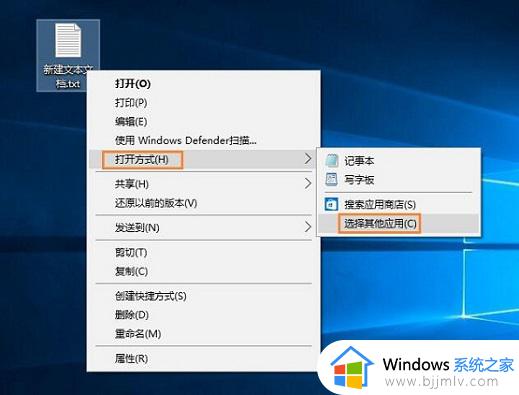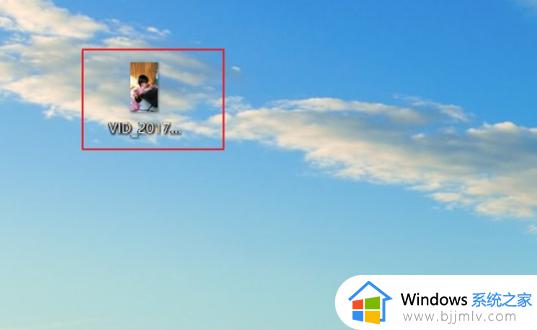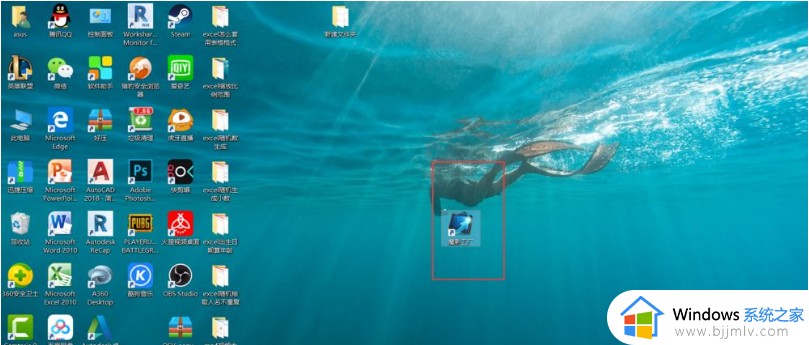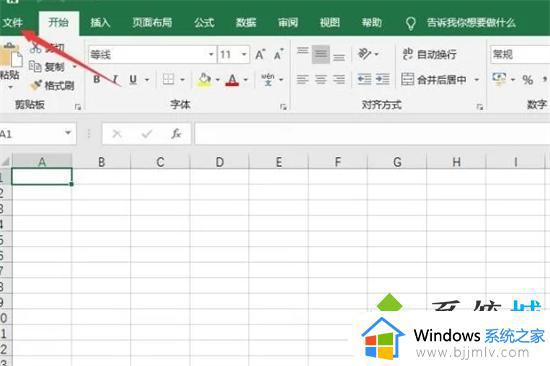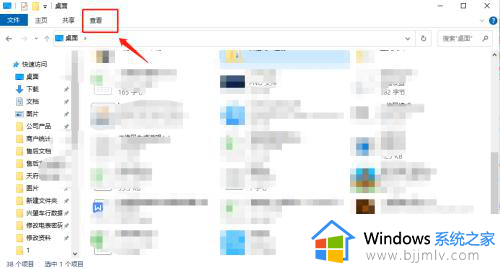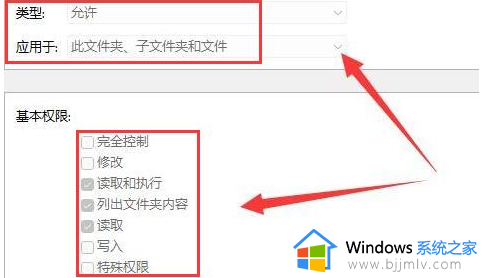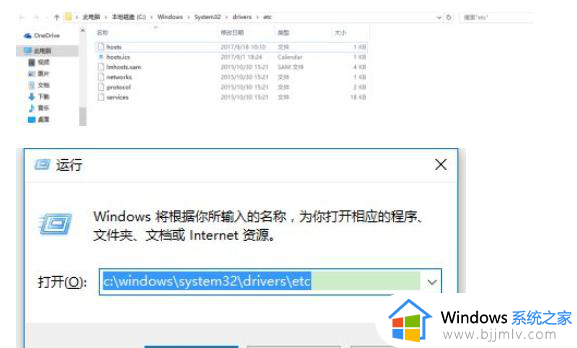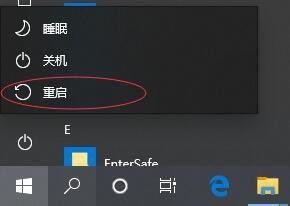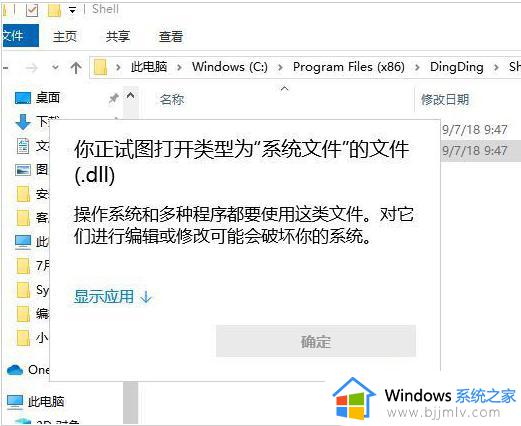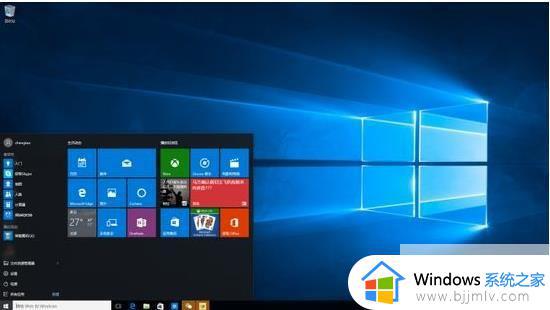win10电脑无法打开txt文件怎么办 win10电脑不能打开txt文件解决方法
更新时间:2024-02-27 10:24:19作者:run
在使用win10操作系统的过程中,有时候会遇到无法打开txt文件的问题,这可能会给用户带来一些困扰,不过不用担心其实解决这个问题并不难。那么win10电脑无法打开txt文件怎么办呢?接下来我们将介绍win10电脑不能打开txt文件解决方法,让我们一起来看看吧!
win10无法打开txt文件解决方法:
1、 右击该文本文档,选择“打开方式”--“选择其他应用”。

2、 点击“更多应用”,下拉到最下面,勾选“始终使用此应用打开.txt文件”,然后点击“在这台电脑上查找其他应用” 。
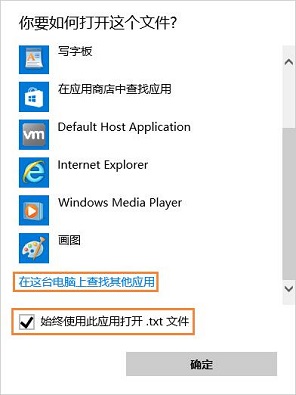
3、 如是64位系统,打开C:WindowsSysWOW64文件夹,32位系统打开C:Windowssystem32,找到并选中“notepad.exe”,点击打开,之后就可以打开TXT文本文档了。
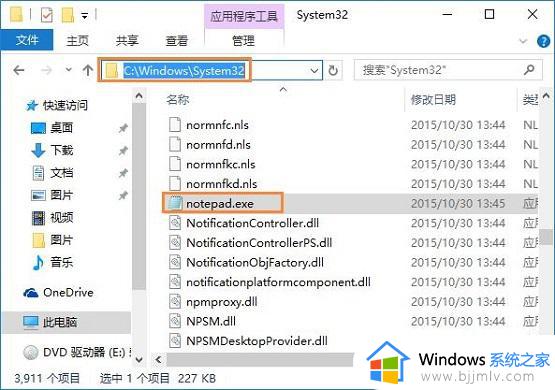
以上就是win10电脑不能打开txt文件解决方法的全部内容,还有不懂得用户就可以根据小编的方法来操作吧,希望能够帮助到大家。